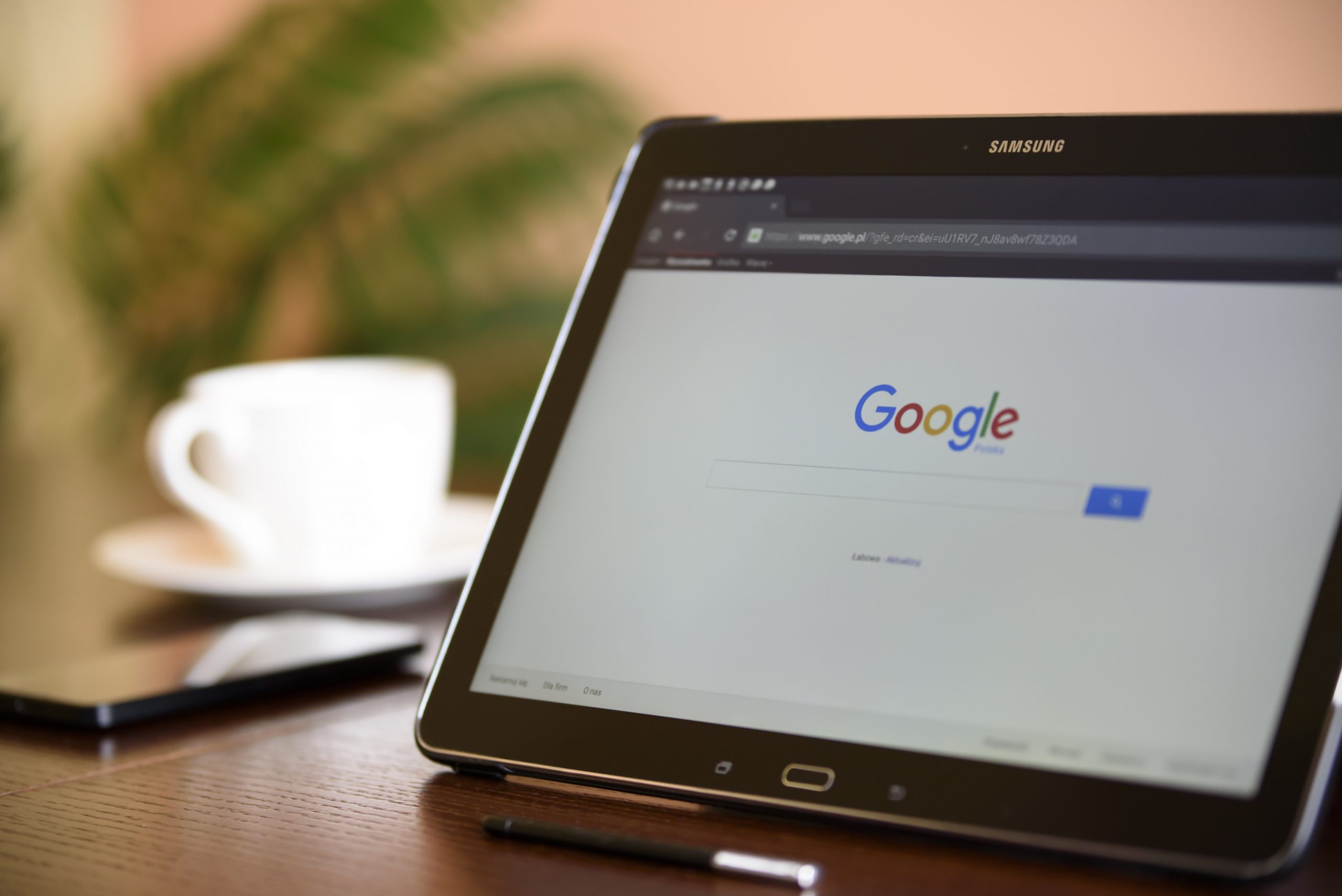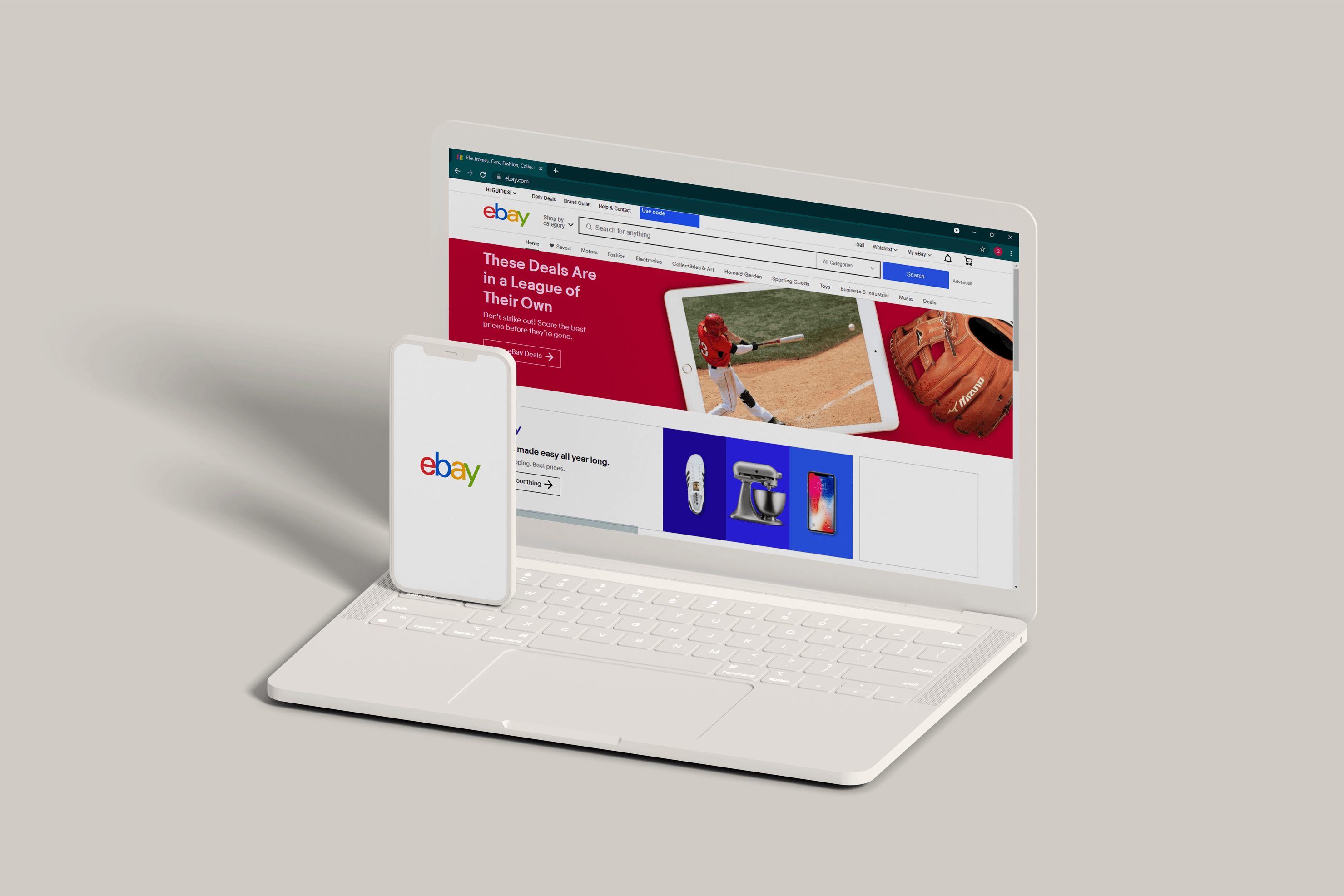Poate fi dificil de măsurat și comparat cu precizie și performanța unui computer cu altul. Din fericire, totuși, Scorul Windows Experience Index oferă o modalitate de a testa în mod fiabil performanța diferitelor PC-uri Windows.

Să aruncăm o privire la ce este scorul Windows Experience Index, cum funcționează și cum să vezi scorul computerului tău în Windows 10.
Ce este Indexul de experiență Windows?
Indexul de experiență Windows (WEI) nu este toate programele de referință pentru PC Windows; există benchmark-uri mai cuprinzătoare pentru performanța PC-ului Windows care oferă o scufundare mai profundă și mai detaliată a datelor de performanță.
Cu toate acestea, WEI oferă utilizatorilor Windows posibilitatea de a-și compara în mod fiabil computerele, fără costuri, și de a obține numere comparabile care sunt precise pentru toate mașinile și furnizorii.
Ca rezultat, WEI rămâne una dintre cele mai bune și mai ușoare modalități pentru utilizatorul mediu Windows de a măsura performanța computerului său.
Cum functioneaza
WEI împarte în mod logic fiecare PC cu Windows 10 în cinci subsisteme majore: procesorul, memoria fizică, hardware-ul grafic pentru desktop, hardware-ul grafic pentru jocuri și unitatea de disc principală.
Apoi rulează o serie de teste de diagnosticare împotriva fiecăruia dintre aceste sisteme pentru a le evalua performanța. În loc să însumeze și să facă o medie a subscorurilor pentru a obține scorul principal, WEI atribuie cel mai mic subscor de componentă ca scor principal, reluând filozofia de transfer conform căreia un dispozitiv de calcul este limitat și ar trebui astfel măsurat prin constrângerile și blocajele sale.
Fiecare test de subsistem caută informații diferite de pe computerul tău Windows. Subscorurile numerice pot varia de la 1,0 la 5,9, computerele cu putere mai mare luând onorurile de top în fiecare categorie.
The procesor testul subsistemului este în multe privințe cel mai simplu dintre teste. Măsoară viteza de ceas a procesorului și evaluează câte instrucțiuni pe secundă poate gestiona computerul dacă se „concentrează” pe sarcini de procesare pentru câteva secunde.
The memorie fizică Testul subsistemului pur și simplu copiază segmente mari din memoria PC-ului Windows dintr-un loc în altul și înapoi, pentru a măsura operațiunile de memorie pe secundă.
The grafică subsistemul este circuitul de la controlerele grafice la magistralele de date la plăcile video externe. Testele subsistemului grafic măsoară oarecum abstract capacitatea hardware-ului grafic de a produce un desktop standard Windows.
The grafica pentru jocuri sistemul este înrudit, dar diferit. Cele mai multe PC-uri moderne au separat partea de „afacere” și „plăcere” a hardware-ului lor de jocuri, iar testul de grafică pentru jocuri măsoară în mod abstract cât de bine va fi capabil computerul să redă informații vizuale.
În cele din urmă, cel hard disk primar sistemul computerului este testat. Acesta este de obicei hardware-ul care va fi cel mai ușor de reparat dacă ceva nu merge bine cu computerul. Acest test măsoară viteza de transfer de date către și de la tarifele Shell din 2018.
Când declanșați o execuție a WEI, sunt efectuate toate aceste teste, care pot dura câteva momente. Apoi WEI vă afișează rezultatele într-un tabel foarte curat și ușor de citit, subsistem cu subsistem.
Microsoft a eliminat indexul de experiență Windows?
Începând cu lansarea Windows 8, Microsoft a făcut pasul neobișnuit de a elimina interfața cu utilizatorul pentru Windows Experience Index.
Instrumentul de bază care produce rezultatele, Instrumentul de evaluare a sistemului Windows (WinSAT), rămâne până astăzi în Windows 10.
Acest instrument poate genera în continuare un scor Windows Experience Index pentru performanța procesorului, memoriei, graficii și discului unui utilizator, iar aceste scoruri pot fi citite de anumite aplicații pentru a asigura compatibilitatea cu computerul utilizatorului.
Deci, deși poate să nu fie la fel de simplu ca înainte, verificarea WEI pe Windows 10 este încă relativ ușor de făcut. Trebuie doar să știi unde să cauți.

Scorul original al experienței Windows în Windows Vista
Pentru utilizatorii Windows 10 care doresc totuși să vadă cu ușurință scorul Windows Experience Index al computerului lor, aceste date pot fi accesate în mai multe moduri diferite.
Cum găsesc indexul experienței Windows în Windows 10?
Deși este posibil ca Microsoft să fi eliminat interfața pentru Scorul Windows Experience Index, este totuși posibil să vă verificați scorul cu câțiva pași suplimentari.
Învățând câteva comenzi sau printr-o suită de testare terță parte, puteți testa rapid și ușor performanța computerului dvs.
Verificați scorul WEI folosind WinSAT
Prima modalitate de a vedea scorul Windows Experience Index în Windows 10 este să rulați manual comanda WinSAT. Lansați linia de comandă (sau PowerShell) și introduceți următoarea comandă:
a câștigat formal
Aceasta va executa Instrumentul de evaluare a sistemului Windows și va evalua procesorul, memoria, grafica 2D și 3D și viteza de stocare ale sistemului dvs. Doar stați pe spate și lăsați testul să se termine; timpul necesar pentru finalizare va depinde de viteza componentelor PC-ului.

Când este gata, puteți găsi rezultatele în C:WindowsPerformanceWinSATDataStore. Găsiți fișierul XML care conține numele „Formal.Assessment”.
Dacă nu ați rulat niciodată comanda WinSAT, fișierul va fi desemnat „Inițial”. Daca are au fost rulate înainte, totuși, rezultatele testului curent vor fi în fișierul etichetat „Recent”.

Puteți deschide fișierul XML Formal.Assessment într-un browser web sau în vizualizatorul dvs. XML preferat. Rezultatele nu sunt formatate frumos ca vechiul scor Windows Experience Index, dar puteți obține în continuare scorurile relevante. Doar derulați puțin în jos la începutul fișierului XML și găsiți secțiunea etichetată WinSPR.

Acolo, veți vedea scorul total pentru fiecare categorie, „SystemScore” reprezentând scorul general al Windows Experience Index.
Aceasta este o modalitate ușoară și eficientă de a testa performanța computerului în Windows 10, dar nu are cea mai lizibilă sau mai ușor de utilizat interfața.
Dacă doriți ca rezultatele dvs. să fie prezentate într-un mod mai ușor de utilizat, continuați să citiți pentru a vedea cum puteți utiliza suite de testare terță parte pentru a verifica performanța computerului dvs.
Utilizați o înlocuire a indexului de experiență Windows terță parte
În loc să generați manual fișierele XML WinSAT și să trebuiască să le parcurgeți, puteți apela la o serie de înlocuitori terți care reproducă funcționalitatea originală a Indexului de experiență Windows. Aceste instrumente încă rulează comanda WinSAT, dar apoi formatează rezultatele într-o interfață simplă și ușor de utilizat.
După cum am menționat, există o serie de instrumente care oferă această funcționalitate, unele de o calitate îndoielnică. Unul dintre preferatele noastre este instrumentul WEI de la Winaero. Este gratuit, portabil (adică nu necesită instalare) și este din același grup care face o mulțime de alte utilitare Windows sigure și utile.

Doar descărcați instrumentul de pe site-ul Winaero, extrageți fișierul ZIP și rulați WEI.exe. Rulați (sau reluați, dacă ați efectuat deja metoda WinSAT) evaluarea sistemului, care din nou va dura ceva timp în funcție de viteza computerului dvs.
Când s-a terminat, veți vedea rezultatele listate pe categorii, împreună cu scorul general al sistemului, la fel cum a apărut scorul original Windows Experience Index în versiunile anterioare de Windows.
Gânduri finale
Este foarte important să poți testa performanța computerului tău. Nu numai că este interesant să vezi cât de puternică este mașina ta, dar te ajută și să te asiguri că poți face achiziții mai informate.
Urmând pașii menționați mai sus, puteți verifica cu ușurință și rapid scorul Windows Experience Index în Windows 10.
Aveți mai multe probleme cu Windows 10 la care să lucrați?
Pentru sfaturi despre îmbunătățirea performanței Windows în ansamblu, citiți ghidul nostru pentru ajustările de performanță Windows 10.
Dacă problemele de memorie vă slăbesc, consultați ghidul nostru despre cum să depanați și să vă întrețineți memoria Windows 10.